Современные смартфоны, впрочем, как и многие ноутбуки, не позволяют вносить какие-либо изменения в их аппаратную начинку. В лучшем случае, что вы зачастую можете сделать, — это нарастить объём встроенной памяти. А вот прикрутить несколько дополнительных гигабайт оперативки — уже нет.
Это связано даже не с техническими, а физическими ограничениями, поскольку планку оперативной памяти пришлось бы буквально отпаивать от материнской платы, на которой размещаются все жизненно важные компоненты смартфона. Со временем, конечно, производители нашли выход и предложили наращивать ОЗУ виртуально, отбирая часть пространства у встроенного хранилища. Но такая возможность была доступна не всем. Впрочем, теперь это в прошлом.
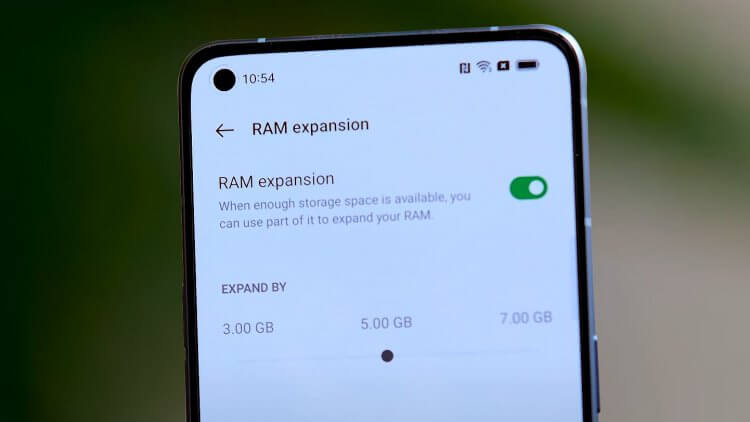
Оперативную память можно увеличить, не разбирая смартфон
КАК ОПТИМИЗИРОВАТЬ ОПЕРАТИВНУЮ ПАМЯТЬ/RAM/ОЗУ/ОПЕРАТИВКУ ДЛЯ ИГР | ПОВЫШЕНИЕ ФПС В ИГРАХ 2020
❗️ПОДПИСЫВАЙСЯ НА НАШ ЯНДЕКС.ДЗЕН. ПОДДЕРЖИ НАС И ЧИТАЙ ЭКСКЛЮЗИВНЫЕ СТАТЬИ, КОТОРЫХ НЕТ БОЛЬШЕ НИГДЕ
Недавно в Google Play появилось приложение SWAP, которое позволяет расширить объём оперативки любого Android-смартфона по методу виртуализации. Алгоритмы утилиты просто забирают часть памяти у встроенного накопителя и используют его в качестве ОЗУ.
Приложение для увеличения оперативной памяти
- Скачайте приложение SWAP из Google Play;
- Запустите его и примите соглашение пользователя;
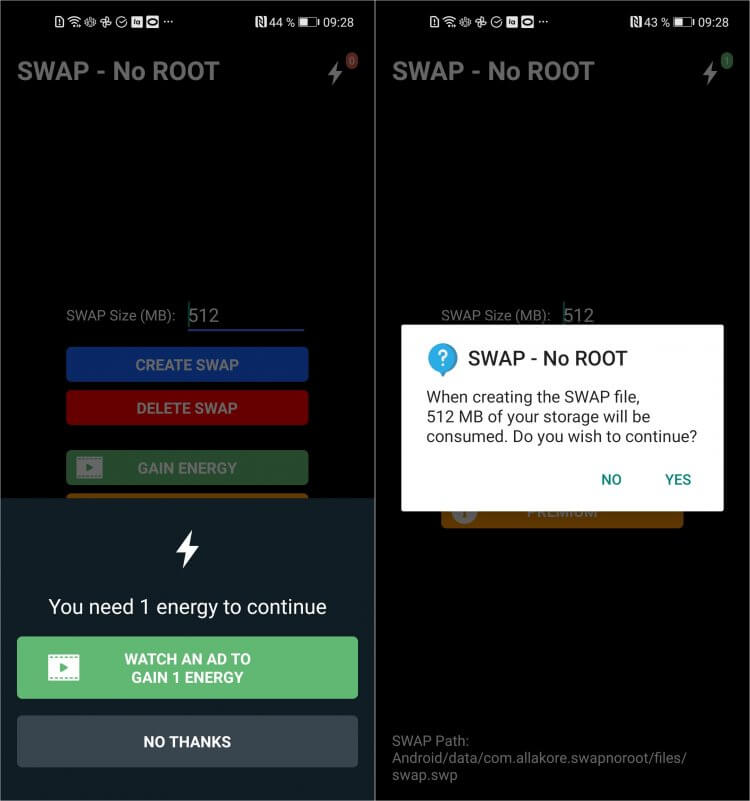
Нарастить можно условно любой объём ОЗУ
- Укажите объём ОЗУ, который желаете добавить, и нажмите Create SWAP;
- Посмотрите рекламу, если пользуетесь бесплатной версией, и получите дополнительную оперативку.
Приложение позволяет выбрать любое значение. То есть вы можете добавить столько ОЗУ, сколько вам нужно, или столько, сколько позволяет доступный объём встроенной памяти. Потому что она пересчитывается в оперативную в соотношении 1 к 1. Де-факто свободная память, переделанная в ОЗУ, пропадает. Но увидеть эти изменения в настройках системы вы не сможете, потому что технически изменений не происходит.
❗️ПОДПИШИСЬ НА ТЕЛЕГРАМ-КАНАЛ СУНДУК АЛИБАБЫ, ЧТОБЫ ПОКУПАТЬ ТОЛЬКО ЛУЧШИЕ ТОВАРЫ НА Алиэкспресс
Поскольку дополнительная оперативка представляет собой, по сути, постоянную память, предназначение которой изменили искусственно, нужно учитывать, что она будет работать не очень быстро. Это связано с тем, что по умолчанию для ОЗУ используется высокоскоростной стандарт LPDDR4 или LPDDR5 с их модификациями. Его быстродействие может в десятки раз превышать быстродействие встроенной флэш-памяти.
Несмотря на это, если опираться на отзывы пользователей, виртуальная оперативка действительно помогает в самых разных сценариях. Одни с её помощью смогли предотвратить выгрузку приложений из фонового режима. Другие — нарастить показатель FPS в играх. А третьи просто заметили общее повышение быстродействия системы. Причём, что показательно, лучше всего апгрейд замечают на слабых устройствах.
Можно ли увеличить оперативную память на телефоне
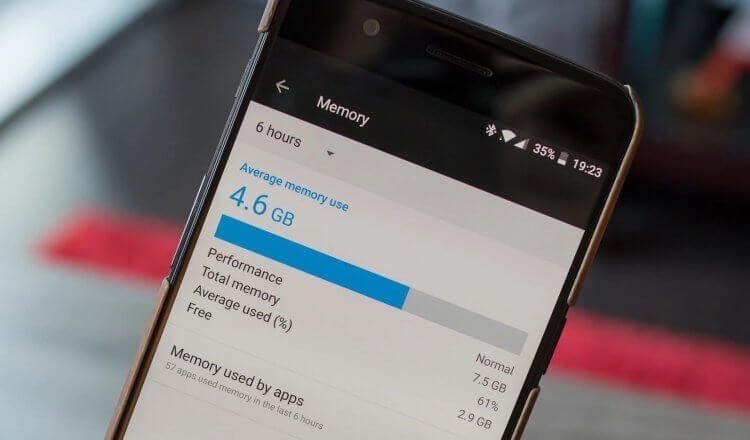
Прирост ОЗУ лучше всего ощущается на слабых смартфонах
Судя по отзывам, дополнительная оперативка — пусть и виртуальная — делает лучше работу смартфонов и планшетов в на Android с железом начального уровня. В основном это аппараты с маломощными процессорами и 3-4 ГБ собственной ОЗУ. Их владельцы очень хвалят приложение SWAP, благодаря разработчиков, а я, честно говоря, разницы не заметил.
❗️ПОДПИШИСЬ НА НАШ ЧАТ В ТЕЛЕГРАМЕ. ТАМ МЫ ПОСТОЯННО ОТВЕЧАЕМ НА ВОПРОСЫ НАШИХ ЧИТАТЕЛЕЙ
Я попробовал нарастить с помощью SWAP три разных объёма оперативки: 512 МБ, которые приложение предлагает по умолчанию, 1 ГБ и 2 ГБ. Каждый раз утилита предупреждала, что этот объём будет отобран у штатного хранилища, но разницы я так и не ощутил. Возможно, причина заключается в том, что мой смартфон сам по себе имеет 8 ГБ ОЗУ. А значит, лишние 500-1000 МБ ему погоды точно не сделают.
Какие выводы можно сделать из этого эксперимента:
- Возможность нарастить оперативку виртуальным способом, отобрав её у штатного хранилища, — возможно, и это работает;
- По умолчанию приложение SWAP бесплатное, но за каждое увеличение ОЗУ нужно либо заплатить, либо посмотреть рекламу;
- В сети поговаривают, что увеличивать ОЗУ на большой объём не стоит — может не сработать, поэтому ограничивайтесь 1-3 ГБ;
- На мощных устройствах с большим объёмом ОЗУ виртуальная оперативка либо не работает, либо не даёт должного эффекта;
- Виртуальная оперативка априори работает медленнее обычной, поскольку имеет совершенно другой стандарт (тот же, что и флэш-память);
- Виртуальная оперативка работает во всех сценариях, способствуя поддержанию работы фоновых процессов и других задач.
- Google Play
- Новичкам в Android
- Приложения для Андроид
Источник: androidinsider.ru
Как увеличить оперативную память на компьютере — все способы

Один из важных факторов, влияющих на производительность ПК – это размер оперативной памяти. Нехватка тормозит систему, препятствует запуску приложений и замедляет работу в целом. Что сделать для исправления ситуации и как увеличить ОЗУ на компьютере Windows 10 — рассмотрим возможные варианты.
Увеличение оперативной памяти на компьютере Windows 10 через жесткий диск
Прежде всего, обратите внимание на то, что оперативная память и системный диск – это разные вещи. Для увеличения оперативки, отвечающей за производительность системы, необходимо чтобы на диске было достаточно свободного места – не менее 10, а лучше 15 ГБ.
Если места меньше, оперативку с файлами просто-напросто некуда будет вместить. Сначала расширяем жесткий диск и приступаем к действиям:
- Кликаем по иконке «мой компьютер» расположенной на рабочем столе. При отсутствии ярлыка, жмем правой кнопкой мыши, из контекстного меню выбираем – «Свойства системы».
- При открытии «Свойства системы» перед нами открывается множество вкладок, выбираем из списка «Дополнительно», нажимаем на нее.
- Выбираем – «Быстродействие» в нем кликаем по пункту – «Параметры быстродействия». Пробегаемся по нему глазами, ищем пункт – «Дополнительно».
- Из трех предложенных пунктов кликаем по строке – «Виртуальная память» и жмем – «Изменить».
- Перед нашими глазами вновь открывается уже третья по счету вкладка – «Виртуальная память».

Теперь от пользователя требуется быть особо внимательным, потому как одно неверное действие может свести на «нет» все старания. На следующем этапе необходимо определить наличие свободного места на дисках C, и D. Потому как именно за счет них и осуществляется расширение памяти.
Рассмотрим на примере последний вариант:
- Кликаем по «Виртуальной памяти», выбираем диск D – «Особый размер» и вписываем его значение (например, 2000 или 4000 – это максимальное число). Для максимума и минимума можно выставить одинаковые числа. Далее подтверждаем действие командой OK.
- В остальных окнах – «Параметры быстродействия» и «Свойства системы» тоже нажимаем OK.
Перезагружаем компьютер, кликаем правой кнопкой мыши на «Мой компьютер» в открывшемся окне и видим количество оперативной памяти, за счет диска D она увеличена.

Увеличение ОЗУ за счет дополнительных планок
Физически увеличить оперативку можно только таким образом:
32-битная система способна работать лишь с ОЗУ до 4 ГБ. Следовательно, если требуется увеличить ОЗУ до 8 ГБ и более, первое, что нужно сделать – установить 64-битную версию операционной системы.

Способы увеличения оперативной памяти на компьютере Windows 10 для игр
Разберем варианты по высвобождению оперативной памяти. Возможно, за время пользования ПК на нем накопилось множество программ, о которых давно забыли. Их не используют, но они значительно «съедают» память.
Проверяем и очищаем процессы
Дальнейшие действия производим следующим образом:
- Нажатие комбинации клавиш Ctrl+Alt+Del вызываем диспетчер задач.
- Выбираем вкладку «Процессы».
- Кликаем по столбцу «Память». Тот процесс, что потребляет слишком много памяти, останавливаем или удаляем.
Но так поступаем лишь, будучи полностью уверенными в своих действиях.

Отключение автозагрузок программ
Для активации функции делаем следующее:
- В том же «Диспетчере задач» нажимаем по «Автозагрузкам».
- Затем выбираем – «Влияние на автозапуск». Таким образом, отсортировываем программы по мере их использования.
- Ненужный софт отключаем нажатием правой кнопки мыши.
Программы, активирующиеся при загрузке в фоновом режиме без нашего согласия, больше не будут потреблять память.

Остановка работы фоновых приложений
Приложения, запуск которых происходит в фоновом режиме, тоже имеют свойство потребления оперативной памяти. Чтобы это исправить делаем так:
- Переходим в настройки ПК. Выбираем раздел «Конфиденциальность».
- Прокручиваем ползунок вниз до вкладки – «Фоновые приложения» и отключаем все, что давно не используем.
Эти действия помогут значительно сэкономить память ОЗУ.
Очищение файла подкачки при завершении работы
Как правило, файлы подкачки при перезагрузке системы не очищаются, а все хранятся на жестком диске. Исправить ситуацию поможет автоматическая настройка удаления файлов подкачки при выключении компьютера:
- В стартовом меню (в строке поиска) прописываем «редактор реестра».
- Для разрешения внесения изменений жмем – «да».
- Прокручиваем ползунок до «HKEY_LOCAL_MACHINE».
- Затем еще ниже, до «SYSTEM».
- Кликаем по «CurrentControlSet».
- Находим «Control».
- Выбираем «Session Manager».
- Находим и кликаем по «Memory Management».
- Нажимаем «ClearPageFileAtShutdown».
- В качестве значения нажимаем единицу и подтверждаем команду клавишей OK.
Эти действия должны разгрузить систему и значительно освободить оперативную память.

Удаление визуальных эффектов
Оказывается, анимация приложений и значков тоже «съедает» оперативку. Чтобы исправить ситуацию, можно временно их отключить:
- Заходим в «Проводник». Нажимаем правой кнопкой мыши на «Мой компьютер», выбираем «Свойства».
- Затем «Дополнительные параметры системы», расположенные слева.
- Кликаем по вкладке – «Дополнительно» и переходим в «Быстродействие».
- Изменяем на «Обеспечить наилучшее быстродействие».
Таким образом мы отключаем все анимированные функции нашего компьютера.
Как увеличить оперативную память на компьютере Windows 8.1
Этот способ подходит не только для Windows 8.1, но и Windows XP и всех последующих версий. Производитель включил виртуальную память по умолчанию. Это значит, что на жестком диске имеется место для файла подкачки, за счет которого можно увеличить производительность. Для настройки проделываем следующие шаги:
- Кликаем правой кнопкой мыши по «Моему компьютеру» и открываем «Свойства».
- Нажимаем на «Дополнительные параметры», заходим в «Дополнительно».
- В «Быстродействии» открываем – «Параметры». Кликаем по кнопке – «Изменить», расположенной на вкладке «Дополнительно».
На системе XP выполняем аналогичные действия, за исключением того, что в этом случае сразу нажимаем – «Дополнительно». И в появившемся окне устанавливаем автоматический выбор размера подкачки файла. Максимальный размер не должен превышать 2 ГБ. Если же установлен обычный не SSD-накопитель – выделенный объем будет фрагментирован, что не лучшим образом сказывается на производительности системы.
Оптимальным решением в этом случае станет исходный и максимальный размер с одинаковыми – равными объему физических модулей ОЗУ. Таким образом, можно увеличить оперативную память на компьютере, котором установлена система Windows Xp.

Увеличение оперативной памяти на компьютере Windows 7
Без лишних слов, переходим к делу, все, что нужно пользователю – четко следовать пошаговой инструкции:
- Кликаем правой кнопкой мыши по иконке «Мой компьютер» и выбираем – «Свойства». Нажимаем на – «Дополнительные параметры системы». Выбираем – «Дополнительно», затем – «Быстродействие» и – «Параметры».
- Снова жмем на «Дополнительно» потом «Виртуальная память». Кликаем по вкладке «Изменить».
- Выбираем том винчестера, у нас на примере это диск C. В случае если он полностью занят системой, ставим любой другой.
- Чтобы все слаженно работало, делаем объем файла подкачки примерно в полтора раза больше, существующего объема оперативки.
- Запускаем утилиту мониторинга типа CPU-Z или HWMonitor. Обращаем внимание на модель материнской платы.
- Переходим на сайт производителя, изучаем характеристики. Вскрываем системный блок для определения наличия свободного слота.
- Покупаем тот модуль, который поддерживает именно наша материнская плата и вставляем в свободный слот.
Все, мы разобрались с вопросом, как увеличить оперативную память на компьютере Windows 7 через жесткий диск. Остается перезагрузить компьютер, отсутствие посторонних звуков и запуск системы, прямое свидетельство того, что все сделано правильно.

Увеличение оперативной памяти на компьютере Windows 10 с помощью флешки
Используя флешку, можно увеличить объем ОЗУ, способ подходит для Windows 10 и даже 7. Фактически это тот же файл подкачки, с той лишь разницей, что он хранится на съемном носителе, что позволяет значительно снизить нагрузку с винчестера. К тому же, съемный накопитель имеет в разы лучшие показатели, поэтому его использование более эффективно:
- Первым делом включаем службу Superfetch. Нажимаем «Win+R» и вводим «services.msc».
- В открывшемся окне ищем Superfetch и дважды по ней кликаем, должен стоять статус «работает».
- Подключаем флешку, заходим в «Мой компьютер», найдя флешку, кликаем по ней правой кнопкой мыши и выбираем «Свойства» затем Ready Boost.
- Кликаем по «Ускорить работу системы», затем «Предоставлять это устройство для технологии Ready Boost».
- Задаем объем памяти (на пустой флешке можно использовать все место). Подтверждаем действия, нажатием OK.
Для отключения Ready Boost нужно зайти в свойства флешки и на одноименной вкладке просто нажать – «Не использовать это устройство», затем кликнуть – «Применить».
Если объем флешки более 4 ГБ предварительно ее необходимо отформатировать в NTFS.
Каждый из описанных способов поможет исправить проблему связанную с производительностью ПК, и он станет работать в разы быстрее. Выбирайте наиболее подходящий вариант и приступайте к действию.
Источник: legnum.info
Как выделить больше оперативной памяти для New World

New World — это MMORPG с открытым миром, разработанная Amazon Game Studios. MMORPG обычно требует много оперативной памяти, так как она загружает тонны ресурсов, куда бы вы ни пошли. Сюда входит количество игроков на вашем экране.
Здесь задействовано множество переменных, и ваша оперативная память может быстро колебаться от использования 6 ГБ ОЗУ до 16 ГБ. Это может означать плохие новости для вашей системы, поскольку она может несколько раз дать сбой без правильного оборудования.
Это руководство покажет вам, как выделить больше ОЗУ для New World, и другие советы, которые вы можете сделать, чтобы уменьшить использование ОЗУ, чтобы избежать сбоев и увеличить FPS во время игры.
Во-первых, вы должны сравнить свою систему с системными требованиями New World, приведенными ниже.
Минимальные системные требования для New World
рекомендованные системные требования
- Требуется 64-битный процессор и операционная система.
- ОС: Windows® 10 64-разрядная
- Процессор: Intel® Core ™ i7-2600K / AMD Ryzen 5 1400
- Оперативная память: 16 ГБ
- Видеокарта: NVIDIA® GeForce® GTX 970 / AMD Radeon R9 390X или лучше
- DirectX: версия 12
- Сеть: широкополосное подключение к Интернету
- Жесткий диск: 35 ГБ свободного места
- Дополнительные примечания: для игры требуется подключение к Интернету, предлагаются внутриигровые покупки.
Как видите, минимальные системные требования кажутся довольно высокими с точки зрения
требований к оперативной памяти.
Как уменьшить использование оперативной памяти New World
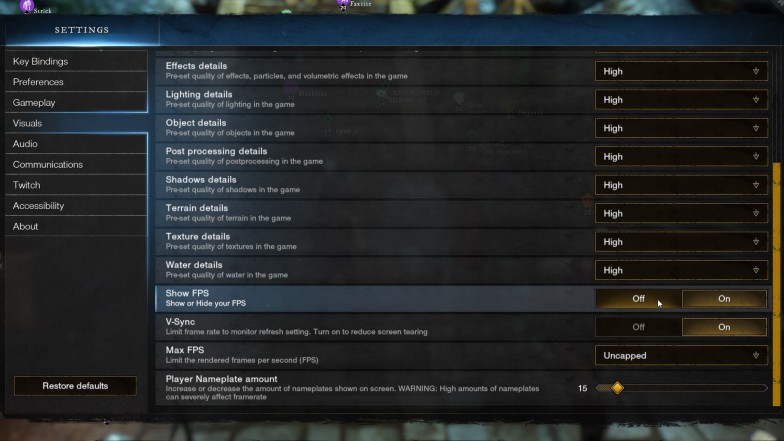
Ваш слайдер, в зависимости от того, какое оборудование вы используете, должен выглядеть примерно так. Вы видите множество различных параметров, для которых можно настроить производительность, и все они по-разному влияют на внешний вид игры и влияние на вашу систему.
Качество видео, как его называют в New World, — это общая предустановка. Вы можете выбрать низкий, средний, высокий, очень высокий и индивидуальный. Поскольку уменьшение графики поможет вашему графическому процессору, оно также снизит нагрузку на ваш процессор.
Это важно, потому что процессор или ЦП также отвечает за использование памяти, хранящейся в вашей оперативной памяти.
Настройка этого ландшафта и качества объекта на более низкое значение будет иметь большое значение при играх с
более высокими разрешениями, такими как 4K. Если вы играете с разрешением 1080p или ниже, вы можете настроить его соответствующим образом, чтобы справиться с этим.
Все они специфичны для вашей VRAM, поскольку RAM — это отдельная проблема. Такие настройки, как расстояние просмотра, поле обзора и другие параметры, которые добавляют дополнительные ресурсы для загрузки, повлияют на использование вашей оперативной памяти.
Их уменьшение поможет вам уменьшить использование ОЗУ, но это лишь несколько настроек, которые вы можете сделать, поскольку большинство настраиваемых параметров связаны с графикой (VRAM).
Как выделить больше оперативной памяти
Установка приоритета ОЗУ с высоким приоритетом
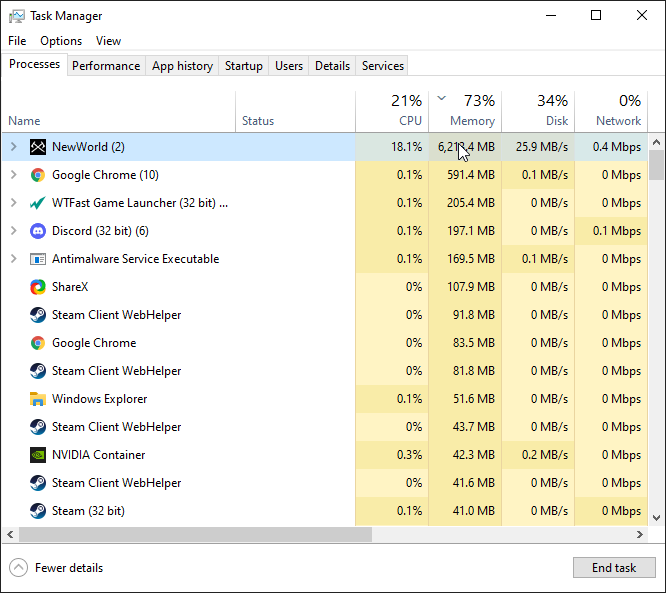
Вы также можете изменить свои текстуры более индивидуальным способом, изменив уровень приоритета
через диспетчер задач Windows; этот трюк менее известен, но также влияет на другую часть
памяти: обычную оперативную память.
Оперативная память сейчас намного дешевле, чем несколько лет назад, поэтому запускать игру со слишком маленьким объемом оперативной памяти
не рекомендуется.
Самый простой способ, который у всех есть в нашем распоряжении, — это изменить
приоритет задачи в диспетчере задач.
Вы просто делаете этот шаг, открывая диспетчер задач.
Как только это будет сделано, вы должны щелкнуть правой кнопкой мыши задачу «Новый мир» и нажать вкладку «Подробности».
Отсюда вам нужно щелкнуть правой кнопкой мыши процесс New World (он должен работать, пока вы это делаете), перейти к установке приоритета и выбрать высокий вместо обычного.
Это будет иметь незначительное, но заметное влияние, если вы боретесь с использованием оперативной памяти. Но, если этого
недостаточно, мы рекомендуем вручную закрыть несущественные задачи на панели задач или
загрузить стороннее программное обеспечение, которое сделает это за вас, например, Mem
Reduct.
Закрытие процессов в диспетчере задач
В зависимости от того, какие приложения вы установили, вы можете закрыть довольно много задач
из диспетчера задач.
Задача, которую не всегда нужно использовать, но которая требует много ресурсов, — это часто
веб-браузер. Это может использовать от 500 МБ до 2 ГБ ОЗУ в зависимости
от того, сколько вкладок у вас открыто.
Если у вас открыто всего несколько вкладок, некоторые из них могут использовать тонну оперативной памяти. Например, при воспроизведении видео на YouTube потребуется больше оперативной памяти, чем при наличии трех вкладок, содержащих только текст и изображения.
Следует отметить, что некоторые веб-браузеры используют больше ресурсов, чем другие. Использование разных веб-браузеров может отличаться по использованию ОЗУ.
Другая категория задач, которые часто бесполезны, но все же используют довольно много ресурсов,
— это программы запуска игр; примерами этого являются Epic Games, Origin, Steam, Rockstar и
Battleye.
Закрытие этих задач мало повлияет на вас, но если у вас их много, это поможет значительно.
Отключение программного обеспечения AV
Дополнительное антивирусное программное обеспечение в большей степени, чем Защитник Windows, также
известно своим использованием большого количества ресурсов.
Временное отключение антивирусного программного обеспечения во время игры не снижает
безопасность компьютера, но при этом обеспечивает гораздо лучший игровой процесс.
Это самые большие убийцы с точки зрения потребления системных ресурсов, если и
только если у вас нет требовательных программ, работающих в фоновом режиме во время игры.
Другие советы по сокращению использования ОЗУ
Если вы сделали все это, но все равно не получили желаемых результатов, есть место для
более отчаянных мер.
Отчаянная мера, которую вы можете сделать, — это добавить или выделить больше памяти для игры
напрямую, создав больше оперативной памяти, которую можно использовать в игре; можно сказать.
Вы можете сделать это, перейдя на панель управления через панель поиска Windows, нажав «
Система и безопасность», когда вы находитесь в панели управления, а затем щелкните правой кнопкой мыши систему и
нажмите «Открыть».
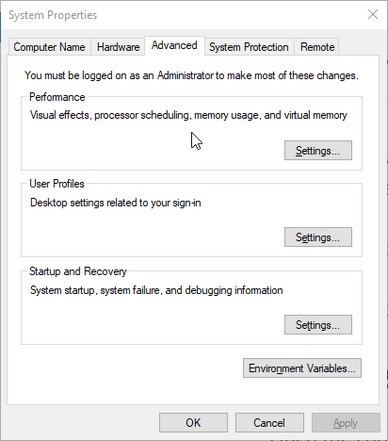
Теперь вы находитесь в основной информации о компьютере, здесь вы нажимаете изменить настройки рядом
с именем компьютера, оттуда нажимаете расширенные, и вы должны увидеть этот интерфейс:
Здесь вы просто нажимаете настройки рядом с производительностью, затем нажимаете расширенные на панели,
там вы увидите что-то похожее на это:
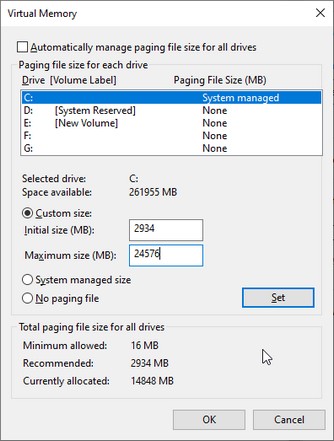
После всего этого вы, наконец, можете изменить дополнительное выделение оперативной памяти. Если это
то, что вы хотите сделать, снимите флажок «автоматически управлять
размером файла подкачки для всех дисков».
Отсюда выберите диск, на котором установлен New World. Используйте нестандартный размер, и отсюда вам нужно будет вычислить начальный и максимальный размер, поскольку они различаются для каждого ПК.
Используйте рекомендуемый размер файла подкачки под окном и введите это число в исходном размере.
Максимальный размер рассчитывается путем умножения текущего выделенного размера файла подкачки на 1,5. На изображении выше показано, что в настоящее время выделено 14848 МБ.
Если вы умножите это на 1,5, вы получите 24576. Это число, которое вам нужно вычислить для себя, и ввести это число для максимального размера. Нажмите «ОК», и это должно максимально увеличить объем доступной на вашем компьютере памяти.
Размер файла отличается для каждой системы, поэтому убедитесь, что вы не копируете числа, указанные выше.
Этот метод также можно использовать для других ваших игр, если они находятся на том же диске. Если вы хотите выделить для GTA5 больше оперативной памяти , вы можете использовать тот же метод.
Последние мысли
Запуск игры с 16 ГБ ОЗУ должен помочь. Однако, если вы используете более старую систему, эти советы могут потребоваться, чтобы помочь вам улучшить свой FPS и избежать сбоев во время игры в New World.
Некоторые из этих методов только улучшат эффективность вашей оперативной памяти. Технически вы все еще запускаете игру с установленным объемом оперативной памяти. Если это не помогло, возможно, вам потребуется обновить оперативную память.
Источник: device4game.ru